win10打不开Word2003文档的解决方法
上班一族比较常用到的是word文档,方便大家编辑和整理文件。一些用户的win10系统电脑会遇上Word打不开的时候,那么我们应该如何解决这个问题?本教程介绍两种解决方法,让大家能够快速恢复到以前正常的工作状态中。
具体方法如下:
1、打开一个word文档,显示【此文件是由较高版本microsft word创建的,是否下载兼容包以方便使用该文件】,这时候,单击【确定】,进入微软office word兼容包下载页面。如下图。点击 Download下载word兼容包。
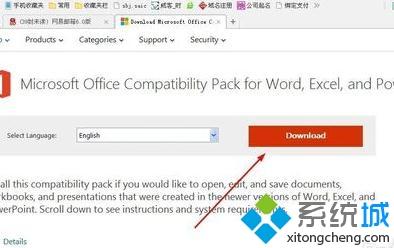
2选择存储位置,点击【下载】。
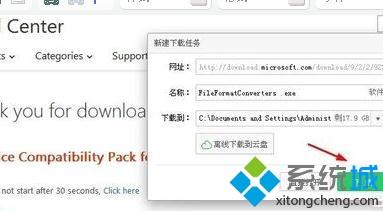
3下载完成,点击【打开】运行word2007兼容包安装工具。
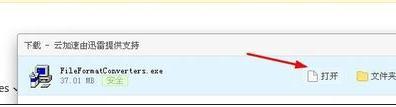
4勾选 click here to accept the Microsoft SoftWare License Terms,并且点击continue继续安装。
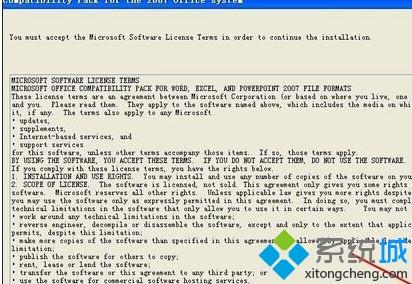
5、安装完成后,就可以打开高版本的word文档了。
关于win10打不开Word2003文档的解决方法分享到这里了,希望此教程内容能够帮助都爱大家。
我告诉你msdn版权声明:以上内容作者已申请原创保护,未经允许不得转载,侵权必究!授权事宜、对本内容有异议或投诉,敬请联系网站管理员,我们将尽快回复您,谢谢合作!










